Как удалить игры во Вконтакте — инструкция
Игры в социальной сети VK – это прекрасная возможность скоротать время, насладиться взаимодействием с другими пользователями. Но некоторые приложения отличаются надоедливостью из-за рекламы, мошенничества или оповещений. Как избавиться от проблемы Вконтакте, читайте далее в статье.
Поэтапные действия к решению вопроса
Раздел с программами ВКУдаление является простым процессом, который выполняется в несколько кликов. Для этого потребуется реализовать следующие действия:
- Зайти на личную страничку в ВК, после чего найти в разделе меню слева пункт «Игры». Совершаем переход и отслеживаем установленные приложения.
- Находим квадрат с запуском игры, при наведении на который появляется небольшой крестик для удаления. Нажимаем на него и подтверждаем выполнение процесса.
- Обновляем страницу и проверяем. Приложение исчезнет и не будет надоедать.
Проблемы при удалении иногда возникают в случае установки игры на мобильном устройстве через Google Play. При первичном заходе в таких приложениях, предлагается зайти через социальную сеть. При осуществлении входа, действие запоминается и приводит к постоянному добавлению последнего в соответствующий раздел в соцсети. Чтобы избежать этого бага, рекомендуем удалить игру в телефоне и повторить действие, описанное выше.
Скрыть трансляцию запуска в статусе
Раздел с программами ВКПри установке и запуске нового приложения происходит добавление его в статусную строку. Это несколько раздражает, особенно взрослых людей, которые коротают вечера в играх. Чтобы не афишировать подобную активность, реализуем следующие действия:
- Запустим приложение и откроем главную страницу профиля в новом окне.
- В статусной строке, где располагается транслирование, нажать на неё и убрать галочку слева. Сохранить и обновить страницу.
- Проверить удачность исхода событий путём перезапуска приложения.
Необходимо отметить, что до сих пор разработчики Вконтакте не предусмотрели возможность полного отключения транслирования через настройки. Это в значительной степени облегчило процедуру и решило бы проблему для многих пользователей.
Убираем нежелательные элементы из меню слева
Раздел с программами ВКНекоторые игры за определённые награды предлагают разместить их в боковой панели слева. При большом количестве программ строка засоряется, появляется неудобство ориентации. Чтобы убрать лишнее, потребуется выполнить следующее:
- Зайти в настройки социальной сети. Действие реализуется через нажатие на небольшую иконку сверху справа и выбор соответствующего раздела.
- В «Общее» находим «Настроить отображение пунктов меню» и нажимаем на него.
- Убираем назойливые приложения, сохраняем и проверяем результат. Обращаем внимание, что здесь представлена возможность для полного снятия раздела «Игры», что окажется полезным при борьбе с игровой зависимостью детей.
Проблема рассмотрена, рекомендации и этапы для реализации поставленной задачи даны. Самое время опробовать полученные знания в действии.

Как удалить игры в ВК
Обновлено — 10 ноября 2019 в 17:11
Игры Вконтакте пользуются неплохой популярностью, но время от времени они начинают надоедать.
Постоянные уведомления, трансляции в статусе, спам, всё это сводит к тому, что хочется удалить игры в ВК.
Мы рассмотрим несколько простых инструкций, с помощью которых Вы сможете удалить игры, убрать пункт меню слева и убрать трансляцию в статусе.
Как убрать игры в ВК
Чтобы убрать игры в ВК с левой части сайта, достаточно выполнить несколько действий:
1. Переходим в настройки аккаунта и нажимаем на надпись «Настроить отображение пунктов меню».
2. Теперь убираем галочку напротив пункта «Игры».
- С этого момента игры больше не будут отображаться слева;
- Вернуть игры можно точно таким же образом;
Как удалить игры в ВК
Если же нужно удалить игру в ВК, то переходим в раздел «Игры» (в случае, когда нет этого пункта — включаем его вышеописанным способом) и нажимаем на крестик в правом верхнем углу приложения.
- Если нужно удалить все игры, то нажимаем на кнопку «Показать все» и поочерёдно убираем их;
- Если хотите просто убрать уведомления игр ВК, то нужно перейдите во вкладку «Уведомления» и покрутить колёсиком мыши вниз;
Не забываем подтвердить удаление игры.
Хотите в ВК убрать в статусе игру? Легко, для этого открываем приложение, затем в новой вкладке заходим на свою страницу, нажимаем на свой статус и убираем галочку возле надписи «Показывать приложение в статусе».
- Сохраняем изменения и продолжаем играть без трансляции в статусе;
Если вдруг какая-то инструкция показалось непонятной, то рекомендую посмотреть видеоурок.
Как удалить игру в вк
Социальные сети
Социальная сеть vk.com при поиске требующихся вам групп теперь позволяет быстро переходить на похожие
Социальные сети
В шокирующем событии, которое стало известно благодаря следственным усилиям сайта технических новостей TechCrunch, Facebook
Социальные сети
Обман людей в социальных сетях — это происходит изо дня в день. На старые
Социальные сети
Приветствую, уважаемые читатели портала. Сегодня я узнал, что Google+ больше работать не будет и
Социальные сети
Вы только что создали свою первую группу в Facebook. Вы ожидали, что единомышленники соберутся в
Социальные сетиAlexa — это больше, чем просто рейтинг трафика, который вы знаете и любите с
 ВК
ВК
На чтение 1 мин. Опубликовано
Привет! Сегодня я покажу вам как удалить игру в ВК. Вы сможете полностью удалить игру со своей страницы и навсегда.
Зайдите на свою страницу ВКонтакте. Слева в боковой панели, перейдите на страницу Игры. На данной странице, в разделе Мои игры, нажмите по игре, которую вы хотите удалить.
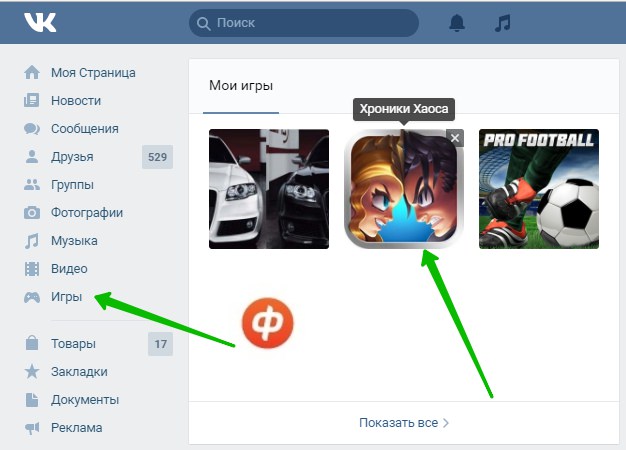
Далее, у вас откроется страница игры. Вверху справа нажмите на вкладку Действия. В открывшемся окне нажмите на вкладку Удалить.
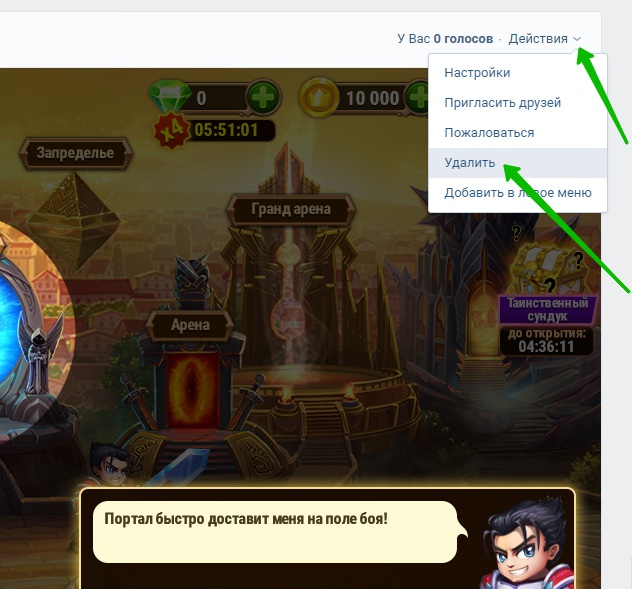
Всё готово! Ваша игра будет автоматически удалена и она больше не будет отображаться в разделе Мои игры.
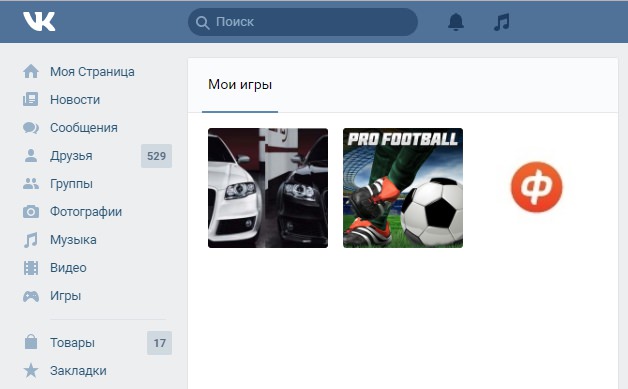
Всё готово! Вот так просто и быстро вы можете удалить любую игру в ВК.
– Как получить голоса в ВК бесплатно!
Остались вопросы? Напиши комментарий! Удачи!
Давно пользуетесь этой социальной сетью, но все еще не знаете, как установить приложение в Контакте? Или, быть может, установить его вы все-таки смогли, но вот не имеете ни малейшего представления о том, как убрать приложение? В этой статье мы ответим на все интересующие вас вопросы максимально просто и доступно.
Популярностью приложений для Контакта стабильно растет, равно как и число их участников. Это действительно один из самых интересных способов весело провести время на этой сайте, играя с друзьями или с незнакомыми людьми. Каждое новое поколение программ удивляет нас графикой и новыми техническими решениями, поэтому в будущем играть будет еще увлекательнее и интереснее. Пока давайте остановимся на отдельных важных моментах, покажем, как устанавливать и удалять приложения.
Установка приложений в Контакте
Для установки вам потребуется сделать всего пару шагов:
- находим на странице в столбике слева строчку «Приложения». Кликаем на нее.
- вводим в строку поиска название игры, которая вам больше всего интересна, либо выбираем из списка самых популярных. Кроме того, можно нажать кнопку «все приложения», чтобы открыть их еще больше.
- кликаем на выбранное вами приложение, а там нажимаем «начать игру». Вот и все, игра появится в списке ваших программ.
Итак, что мы делаем:
Шаг 1. Нажимаем на строчку «Приложения».
Переходим в данный пункт меню
Если строчки нет — то этот пункт меню нужно включить в настройках:
Включить пункт меню
Шаг 2. Осуществляем поиск необходимой программы. Можно воспользоваться поиском, выбрать что-то из самого популярного, а также открыть все приложения.
Поиск по всем программам
Здесь можно нажать кнопку «Все приложения», чтобы действительно отыскать такое, которое понравится именно вам.
Можно выбрать из всего списка
Шаг 3. Допустим, вы остановили свой выбор на игре «Аэрохоккей». Чтобы она появилось в списке ваших приложений, достаточно просто нажать на кнопку «Запустить игру».
Запускаем игру
Как видите, ничего сложного нет.
Всегда можно посмотреть видео, где все объясняется очень подробно:
Как удалить приложение в ВКонтакте?
Теперь пришло время помочь вам разобраться с тем, как удалить приложение в ВК. Почему-то данный вопрос возникает довольно часто, причем в разных формах, например:
- как удалиться из приложения
- как удалить приложение в Контакте
Вариантов может быть много, но вот ответ всегда один и тот же.
Чтобы понять, как удалить приложение в Контакте, нужно зайти в список программ и там выбрать соответствующий пункт.
Например:
Выбираем интересующую вас программу и нажимаем на кнопку «убрать приложение»
Удаление приложения
Собственно, на этом все — вот так выглядит результат:
Результат удаления
Теперь вы знаете, как удалить приложение в Контакте. Это несложно и никогда не занимает много времени, просто нужно внимательно посмотреть на открытую страничку и найти там нужную кнопку.
Если же хотите и не знаете как выйти из приложения в Контакте, не удаляя его, то для этого надо просто нажать на кнопку «Моя страница» в столбике слева. Приложение закроется самостоятельно.
Кроме всего прочего, имеется видео на эту тему:
Как скрыть приложение Контакта?
Этот вопрос тоже иногда поступает, но ответить на него прямо, к сожалению, невозможно. На данный момент нет такой функции, но вы всегда можете настроить приватность в разделе «Мои настройки», чтобы ваша страница была видна только друзьям или тем, для кого вы откроете такую возможность.
Сегодня очень много ходит разговоров и споров про приложения в Контакте. Как заблокировать, как сделать самому, как заработать на этом деньги и так далее — великое множество. От себя хотим добавить, что эти программы просто разрабатываются для того, чтобы вам было интересно и весело, ограничьтесь этим и наслаждайтесь!
Автор: Василий Митрофанов
Android — распространенная операционная система для мобильных устройств. Она гибкая и комфортная, а совместимых игр и приложений – большое количество. Но иногда игры надоедают, память девайса забивается, и ее нужно освободить. У многих пользователей возникает справедливый вопрос: как удалить игры с телефона или планшета на базе Андроид? Существует несколько способов сделать это.
Удаление через системные настройки
Установленные приложения, которые не являются системными, можно удалить через меню основных настроек устройства. Для этого сделайте следующее:
1. Зайдите в меню главных настроек и выберите раздел «Приложения». Затем перейдите на вкладку «Сторонние».

2. В списке всех установленных приложений найдите нужное и нажмите на него для отображения всей информации. Чтобы удалить данные и другой мусор, нажмите на кнопку «Стереть данные», затем «Удалить».

Немного подождите, пока не появится уведомление о завершении.
Перетаскивание в корзину
Удаление приложений стандартным способом – это перетаскивание его в корзину. Таким методом пользуются большинство владельцев девайсов. Для начала найдите в меню приложений ту игру, которая больше не нужна, нажмите на нее пальцем и удерживайте. Вверху экрана должен появиться значок корзины. В некоторых версиях ОС это может быть надпись «Удалить». Не отрывая палец от значка игры, протяните его в корзину и отпустите палец. После чего подтвердите удаление с помощью зажатия, нажав на кнопку «ОК» в появившемся окошке.

С помощью сервиса Google Play
Можно воспользоваться удалением приложений из Google Play. В этом случае, потребуется подключение к сети интернет. Что удалить игру, запустите магазин приложений. После чего сделайте следующее:
- Запустите приложение Google Play, перелистните направо для отображения меню. Нажмите на раздел «Мои приложения и игры».
 2. Из всех установленных программ найдите нужную и нажмите на нее.
2. Из всех установленных программ найдите нужную и нажмите на нее. 3. Вы окажитесь на странице игры или приложения. Нажмите на соответствующую кнопку для удаления и подтвердите действие.
3. Вы окажитесь на странице игры или приложения. Нажмите на соответствующую кнопку для удаления и подтвердите действие.

Если такой кнопки нет, то здесь требуются root права. Скорее всего это системное приложение. Его удаление может вызвать серьезные проблемы при работе смартфона.
Удаление специальными утилитами
Если стандартными методами избавиться от игры невозможно, чтобы быстро удалить ее, воспользуйтесь сторонними программами. Скачать их можно в магазине приложений Play Маркет. Они доступны для бесплатного пользования. К ним относят Uninstaller – небольшая утилита, не требующая дополнительных прав. После запуска вы увидите окно, где отображен перечень всех приложений. Можно выбрать сразу несколько и нажать кнопку «Удалить выбранные приложения».

Как удалить системные приложения на Андроиде
Когда вы покупаете новый телефон или планшет, в них уже установлены стандартные приложения Android системы. Большинство таких программ предназначены для корректной и стабильной работы мобильного устройства. Но некоторые из них – не такие необходимые. Пользователи часто желают от них избавиться.
Если у вас нет дополнительных root прав, то удалить системные приложения не получится. Их возможно только отключить. Для этого сделайте следующее:
- Зайдите в пункт «Приложения» в настройках. Перейдите на вкладку «Все».
- Выберите нужную игру, в появившемся меню нажмите на «Отключить».

Но подобные способы подойдут далеко не для всех утилит. Перед тем, как удалить приложение или игру на Андроид устройстве, получите дополнительные права суперпользователя.
Советы по удалению игр
- Храните кэш игр и приложений не в памяти смартфона, а на SD карте, чтобы увеличить производительность смартфона.
- Чтобы скорость мобильного устройства увеличилась, удаляйте все приложения, которыми вы не пользуетесь.
- Для повышения производительности телефона или планшета, избавьтесь от клиентов социальных сетей. Они требовательны к ресурсам системы и постоянно отвлекают уведомлениями.
- Разнообразные чистильщики, оптимизаторы и антивирусы также занимают много оперативной памяти. Скачивайте и устанавливайте их по необходимости. Они висят мертвым грузом и тормозят устройство. После оптимизации системы смело их полностью удаляйте.
- Старайтесь устанавливать на смартфон только те приложения и игры, которыми вы будете пользоваться.
Вам также может быть интересно:

В этой статье мы рассмотрим шаг за шагом, как удалить вашу страницу из соц сети на смартфоне.
- Общая информация
- Мобильные версии
- Решение
- Итог
- Видеообзор
Общая информация
Очень часто случается так, что по каким-то причинам вы желаете покинуть ту или иную социальную сеть. На самом деле, перед тем как делать радикальные шаги, достаточно пересмотреть настройки приватности. Ведь очень часто, юзеры не разобравшись в ситуации, принимают решение удалить страничку. Но если дело не в настройках и вы знаете свою конечную цель, весь процесс займет совсем мало времени.
Мобильные версии
Большинство из нас используют приложения ВКонтакте, которое устанавливается через PlayMarket. Также существует лайт-версия, для тех, кто используют эту соц. сеть исключительно как мессенджер – KateMobile. И та, и другая программа заточены исключительно под активное использование и, наверное, сейчас многие из вас удивятся, но функции «удалить» — здесь не предусмотрено.
Да, вы можете зайти в раздел «Приватность» и максимально закрыть свою страницу от посторонних, но полностью устранить – нет.

Неужели придётся использовать компьютер? Пожалуй, это первый вопрос, который возникнет у любого пользователя. Поспешим вас успокоить. Не придется.
Решение
Чтобы удалить страницу ВК на Андроид устройстве достаточно воспользоваться обыкновенным браузером. Зайдите через поисковик на страницу авторизации.

Загрузите свой аккаунт. Откройте меню настроек. Сверху справа будет изображение шестеренки. Выберите меню «Аккаунт». Здесь размещена основная информация о Вашей странице.

Опуститесь в самый низ и нажмите на фразу «Вы можете удалить свою страницу».

Далее перейдете в меню удаления. Здесь вам будет предложены варианты ответов на вопрос, почему удаляете профиль. Обычно это делается для того, чтобы собрать статистику. Далее снизу нажмите на «Удалить страницу». Вот и все.

Итог
К слову, администрация сети предоставляет возможность возобновить аккаунт (полгода с момента удаления) с полным восстановлением всей информации, что была размешена на нем. В случае, если же Ваше решение неизменно, то рекомендуем Вам провести предварительную зачистку страницы (информация, сообщения, музыка и многое другое).
Видеообзор
Хотите знать, как удалить контакты на Android? Посмотрите это руководство, чтобы легко удалить одного или нескольких человек или даже все контакты с вашего телефона Android.
Android Tips
Android Музыка & Видео Советы
Есть много ситуаций, когда вам нужно удалить контакты из вашего телефона Android, например, контакты не самые последние, кто-то не общается в течение длительного периода, продает устройство другим, слишком много контактов делает устройство медленным и медленным, и т.д. на.
Удаление контактов на Android может быть простым делом. Но в зависимости от того, что вам нужно, есть также много разных способов удалить контакты на Android, например, просто удалить один или несколько элементов, или даже все контакты на вашем телефоне Android, или удалить контакты WhatsApp или Facebook и т. Д. на. Поэтому, чтобы сделать его проще и понятнее, мы собираемся представить все способы удаления контактов из Android.
Метод1. Как удалить контакты на Android с помощью приложения «Контакты»
Приложение «Контакты» не просто хранит информацию, вы также можете использовать ее для удаления элемента, который вам больше не нужен.С его помощью вы можете удалить один контакт за один раз или удалить несколько, выбрав или удалив все из них за один раз. Для удаления контактов на вашем Android выполните следующие действия:
- Удалить один контакт Android за раз
Шаг 1. Нажмите приложение «Контакты», чтобы запустить его. На некоторых телефонах Android его можно назвать «Люди».
Шаг 2. Прокрутите список контактов, чтобы найти тот, который вы хотите удалить. Контакты в основном организованы в алфавитном порядке.
Шаг 3. После того, как вы найдете его, нажмите и удерживайте имя контакта, который хотите удалить> Появится экран с опциями> Выберите «Удалить»> Нажмите кнопку «ОК», и контакт будет удален с вашего телефона Android ,
- Удалить несколько контактов Android
Шаг 1. Откройте приложение «Контакты» и нажмите кнопку меню (три вертикальные точки). Вы увидите различные варианты. Нажмите «Удалить», и рядом с каждым контактом появится не отмеченное поле.На некоторых телефонах Android может быть опция «Редактировать», а не три вертикальные точки, нажмите на нее, и вы также можете увидеть флажок без флажка.
Шаг 2. Нажмите на поле, чтобы проверить контакты, которые вы хотите удалить. Если вы выбираете контакт, который не хотите удалять, вы можете просто нажать его еще раз, чтобы отменить выбор> Нажмите «OK», чтобы удалить выбранные контакты> Нажмите «Удалить», чтобы подтвердить это действие.
- Удалить все контакты Android
На некоторых устройствах Android также есть опция «Удалить все».Откройте приложение «Контакты»> выберите «Редактировать»> «Все» и все элементы будут выбраны> нажмите «Удалить», чтобы удалить всю информацию.
Если вы устали работать на телефонах Android, так как он имеет небольшой экран и не просматривает всю информацию с первого взгляда, вы можете также легко и точно удалить контакты Android на компьютере. Проверьте, как это сделать во втором методе.
Способ2. Как удалить контакты на Android с AnyTrans для Android
Чтобы удалить контакты с телефона Android на ПК / Mac, вы можете попробовать AnyTrans для Android, лучший менеджер данных Android.С его помощью вы также можете выполнять работу, как на устройстве Android. Более того, с AnyTrans для Android вы можете видеть всю контактную информацию, не только номер, но и электронную почту или другое.
Кроме того, вы должны знать, что удаление данных из Android может быть опасным делом, учитывая, насколько сложно вернуть удаленные данные. Поэтому перед удалением контактов на Android AnyTrans для Android также может помочь вам сделать их резервную копию на вашем компьютере. Перенос контактов с одного телефона Android на другой также поддерживается.Почему бы не попробовать сейчас?
Шаг 1. Бесплатно скачать AnyTrans для Android на свой ПК / Mac> Запустить его> Подключить к нему свой телефон Android> Нажать на категорию контактов.
Как удалить контакты на Android — Шаг 1
Шаг 2. Все контакты на вашем телефоне Android будут отображаться с подробной информацией> Выберите контакты, которые вы хотите удалить> Нажмите значок корзины, чтобы удалить выбранные контакты с вашего телефона Android.
Как удалить контакты на Android — Шаг 2
Метод 3.Как удалить контакты WhatsApp на Android
Технически невозможно удалить контакт непосредственно в WhatsApp, поскольку приложение отображает все контакты на основе списка, сохраненного в адресной книге вашего телефона Android. Если вы все еще хотите удалить контакт из WhatsApp, практическим способом является удаление этих конкретных контактов с вашего телефона Android. Вот как удалить контакты WhatsApp на Android:
Шаг 1. Запустите WhatsApp на вашем телефоне Android> Найдите контакт, который вы хотите удалить, на странице контактов.
Шаг 2. Нажмите на контакт, чтобы перейти на страницу информации о контакте> Нажмите кнопку «Меню» и выберите «Просмотр в адресной книге».
Шаг 3. Затем вы найдете варианты удаления контакта из адресной книги телефона. После завершения удаления контакта обновите список контактов WhatsApp, и он исчезнет.
Способ 4. Как удалить контакты Facebook на Android
По сравнению с удалением контактов WhatsApp, удалить контакты Facebook на Android гораздо проще.Следуйте инструкциям ниже и сделайте это.
Шаг 1. Откройте приложение Настройки на вашем телефоне Android> Прокрутите вниз, чтобы найти Facebook и выберите его.
Шаг 2. Вы увидите настройки синхронизации Facebook. Снимите флажок «Синхронизировать контакты»> Затем выберите «Нет». Это удалит синхронизированные контакты с вашего устройства Android.
Итог
Этими четырьмя способами вы можете удалить не только телефонные контакты, но и контакты WhatsApp и Facebook. Хотя мы искренне рекомендуем AnyTrans для Android как лучший выбор, поскольку с его помощью вы можете не только удалять контакты на Android за 3 шага, но и перемещать их в другое место, например на компьютер или другой телефон Android.Почему бы не попробовать прямо сейчас?
Джой ТейлорЧлен команды iMobie, а также поклонник Apple, любят помогать большему количеству пользователей решать различные типы проблем, связанных с iOS и Android.
,В современном цифровом мире потеря ваших мобильных контактов может показаться тривиальной проблемой, однако эта проблема не исчезнет. Сосредоточив внимание на потреблении данных, качестве камеры и возможностях социальных сетей, можно легко забыть, что список контактов является одной из наиболее ценных функций телефона. Исчезновение всех ваших контактных данных для вашей семьи, друзей и работы может быть очень печальным, поэтому мы создали специальную, всеобъемлющую публикацию, которая проинформирует вас о том, как вы можете восстановить их в случае необходимости.
Как это случилось?
Наиболее частой причиной потери ваших контактов является обновление операционной системы вашего мобильного телефона. Независимо от того, работает ли ваш телефон на iOS, Android или Nokia Symbian, производитель будет отправлять периодические обновления программного обеспечения, чтобы обновить телефон новейшими функциями. К сожалению, иногда это может привести к потере ваших контактов в зависимости от того, где они сохранены (читайте наш пост о том, где сохранять мобильные контакты). Кроме того, контакты могут быть случайно удалены или стерты при синхронизации с новыми приложениями.
Не волнуйтесь! Ваши контакты все еще могут быть на вашем телефоне
Если вы используете устройство Android, система может иногда скрывать ваши контакты, создавая впечатление, что они были удалены. К счастью, есть простой способ проверить, так ли это:
- Откройте приложение «Контакты».
- Нажмите на меню в правом верхнем углу (три вертикальные точки).
- Выберите «Контакты для отображения».
- Если это еще не так, нажмите «Все контакты».
Если «Все контакты» не были выбраны, то это должно решить проблему.
Нет, они ушли — как я могу их восстановить?
Android
Если вы являетесь пользователем Android, первым делом необходимо проверить учетную запись Google, которую вы связали с мобильным телефоном. Когда вы впервые создали свою учетную запись на своем телефоне, вполне вероятно, что вы автоматически согласились бы передать свои контакты. Если вы это сделали, хорошая новость заключается в том, что вы можете восстановить все свои контакты прямо на телефон.Для этого перейдите в свой почтовый ящик и выберите «Контакты» из выпадающего меню. Если вы видите свои контакты, нажмите «Еще», а затем «Восстановить контакты».
Еще один полезный совет — установить и запустить Android Recovery Tool. Вы можете сделать это через браузер Windows или Mac, и это поможет вам найти потерянные контакты. Вот шаги, которые вы должны выполнить:
- Подключите телефон Android к компьютеру и проверьте, включена ли отладка по USB. Если вы этого не сделали, просто откройте меню настроек на своем устройстве, выберите «Параметры разработчика» и выберите «Разрешить отладку по USB».
- Как только ваше устройство будет обнаружено компьютером, оно будет сканировать ваше устройство Android. Убедитесь, что вы ограничиваете его поиск только вашими контактами.
- После того как все контакты и сообщения были отсканированы, вы можете просмотреть все контакты один за другим в результате сканирования, отметить их и нажать «Восстановить», чтобы выборочно сохранить их на своем компьютере.
- После сохранения эти контакты можно затем восстановить вручную на мобильный телефон.
Как я могу предотвратить это снова?
Есть также шаги, которые вы можете предпринять на Android, чтобы предотвратить это снова.
- Запустите ваши контакты и выберите кнопку меню / еще.
- Затем перейдите к «Настройки> Контакты> Импорт / Экспорт контактов> Экспорт в память устройства»
- Выберите из списка контакты, которые вы хотите передать, и нажмите «Готово»
- Затем удалите текущую SIM-карту и вставьте другую в ваше устройство
- Затем перейдите к «Настройки> Контакты> Импорт / Экспорт контактов> Экспорт на SIM-карту». Выберите контакты и подтвердите, чтобы скопировать их на другую SIM-карту
- Ваши контакты теперь копируются на другую SIM-карту
iPhone
Смена айфона, восстановление устройства или синхронизация музыки могут иногда удалять ваши контактные данные.Если это произойдет с вами, самый простой способ восстановить их — через iCloud. Если вы включили синхронизацию контактов iCloud (обычно отмеченную по умолчанию), вы сможете восстановить контакты, выполнив несколько простых шагов:
- Перейдите в Настройки на iCloud.com, затем нажмите Восстановить контакты (в разделе «Дополнительно»). Доступные версии перечислены по дате и времени их архивирования.
- Справа от версии, которую вы хотите восстановить, нажмите Восстановить. Может быть больше версий, чем может быть показано одновременно.Прокрутите, чтобы увидеть больше.
Если вы обнаружите, что ваших контактов нет в вашей учетной записи iCloud, вы также можете дважды проверить свою учетную запись iTunes. Подключив iPhone к компьютеру и выполнив восстановление iTunes, вы можете загрузить всю свою архивную информацию, сохраненную в iTunes. Тем не менее, обратите внимание ** , что это удалит все данные на вашем мобильном телефоне **, заменив их тем, что хранится в вашей учетной записи.
В качестве альтернативы, вы всегда можете попробовать специализированные средства восстановления, но они имеют различные показатели успешности и требуют значительной платы.
Если вы не можете найти свои контакты с помощью этих средств, вероятно, они будут потеряны навсегда. Вот почему всегда полезно регулярно делать резервную копию всей важной информации.
,— среда, 18 декабря 2019 г.,
Вы когда-нибудь случайно удаляли номер телефона с телефона Android, такого как Samsung Galaxy S10 и S9? Если бы вы это сделали, вы наверняка знали бы, как расстраивает потеря контактов из вашей телефонной книги. Может быть, вы можете получить все их обратно из учетной записи Outlook или Gmail, если вы сделали резервную копию ранее. Но возможно ли вернуть эти потерянные номера контактов без какой-либо резервной копии?В этой статье будут представлены два метода восстановления контактов с вашего телефона Android, такие как Samsung Galaxy S8, Google Pixel и OnePlus 3T.Но прежде чем пытаться найти способ вернуть свои данные, вы должны сначала выяснить, действительно ли контакты потерялись с вашего телефона. Теперь, пожалуйста, проверьте это.
Часть 1. Проверьте, действительно ли потеряны контакты
Если вы не видите контактов на своем телефоне Android, вы можете подумать, что потеряли их полностью. Если у вас есть устройство с Android 900x , такое как Android 4.4 , однако, перед тем, как предпринимать какие-либо действия для восстановления данных на вашем Android , проверьте , действительно ли контакты исчезли или нет .Для подтверждения выполните следующие действия:1. Перейдите в раздел «Контакты» на своем телефоне.
2. Нажмите на кнопку меню в правом верхнем углу экрана и выберите пункт «Контакты для отображения».
3. Выберите «Все контакты» и проверьте, будут ли отображаться искомые контакты.

Если вы уверены, что контакты были потеряны без каких-либо сомнений, пожалуйста, продолжайте читать, чтобы вернуть потерянные данные.
Часть 2. Восстановление контактов из Gmail Backup
Поскольку вы можете создавать резервные копии своих данных, например контактов из Android, в свою учетную запись Google, вы можете восстановить данные из нее.Но вам нужно убедиться, что «Резервное копирование и синхронизация» включена, чтобы данные автоматически создавались для резервного копирования в учетную запись Google. Теперь, пожалуйста, ознакомьтесь с приведенным ниже руководством по восстановлению контактов из учетной записи Google:1. Чтобы восстановить контакты Gmail, войдите в свою учетную запись Gmail и перейдите в свой почтовый ящик.
2. Выберите «Контакты» в раскрывающемся меню на левой панели. Нажмите «Дополнительно> Восстановить контакты…», видите ли вы список своих контактов или нет.
3. Во всплывающем окне вы можете восстановить контракты в течение 30 дней.Выберите дату и нажмите «Восстановить».

Часть 3. Восстановление телефонных номеров из учетной записи Samsung
Если вы создали резервные копии телефонных номеров с помощью своей учетной записи Samsung, вы, конечно, можете восстановить утраченное содержимое с помощью этой учетной записи. Это довольно просто иметь дело с этим. Теперь давайте проверим это ниже.Шаг 1 Перейдите в «Приложения> Настройки» на экране Samsung.
Шаг 2 Прокрутите вниз и найдите опцию «Резервное копирование и сброс».
Шаг 3 Нажмите «Восстановить» в меню учетной записи Samsung.
Шаг 4 Теперь вы можете видеть содержимое, такое как сообщения, журналы телефона и многое другое, что вы сделали резервную копию ранее через учетную запись. Выберите данные, которые вы хотите вернуть, и нажмите «ВОССТАНОВИТЬ СЕЙЧАС» внизу.

Часть 4. Восстановление утерянных телефонных номеров с телефона Android
Вот замечательный и эффективный способ восстановить ваши, к сожалению, удаленные или утерянные телефонные номера контактов. Для этого требуется инструмент восстановления контактов телефона Android: Android Photo Recovery, который позволяет вам восстанавливать и восстанавливать номера телефонов напрямую, а также сообщения, фотографии и видео с Android.Пожалуйста, получите эту программу с помощью кнопок ниже, чтобы вернуть удаленные контакты в список контактов вашего телефона Android. ( При нажатии на кнопку загрузки на мобильном телефоне вы получите скидку 20%. ) 



Примечание : как только вы обнаружите, что ваши данные Android потерялись непреднамеренно, попробуйте не использовать ваше устройство если возможно. Это связано с тем, что при добавлении или удалении любого телефонного номера после потери данных данные, которые вы хотите восстановить, могут автоматически перезаписываться.То есть ваш номер телефона, который был удален непреднамеренно, вероятно, навсегда покинет вас.
Шаг 1 Подключите телефон Android к компьютеру
После установки и запуска программы вам будет предложено подключить телефон Android к компьютеру. Пожалуйста, подключите ваш Android к компьютеру через соответствующий USB-кабель.

Шаг 2 Включите отладку по USB на вашем Android
Если ваш телефон не открыл USB-отладку, эта программа предложит вам перейти на телефон Android, чтобы включить USB-отладку.
1) Для Android 4.2 или более новой версии : введите «Настройки»> Нажмите «О телефоне»> Нажмите «Номер сборки» несколько раз, пока не появится заметка «Вы находитесь в режиме разработчика»> Вернуться к «Настройки»> Нажмите «Параметры разработчика»> Проверить «Отладка по USB»
2) Для Android 3.0 до 4.1 : введите «Настройки»> Нажмите «Параметры разработчика»> Проверьте «Отладка USB»
3) Для Android 2.3 или более ранней версии : Войдите в «Настройки»> Нажмите «Приложения»> Нажмите «Разработка»> Проверьте «Отладка USB»

После того, как ваше устройство определено, вы можете подготовить свой Android к сканированию.Отметьте те, которые вы хотите, чтобы сэкономить больше денег. Например, « Контакты » и нажмите «Далее», чтобы начать сканирование.

Шаг 3 Разрешить программному обеспечению сканировать потерянные данные
Примечание: Перед началом работы убедитесь, что батарея вашего устройства заряжена более чем на 20%.
Когда вы получите следующее окно, снова вернитесь к своему телефону и нажмите « Разрешить », чтобы разрешить установку приложения FonePaw и предоставить ему доступ к данным телефона (контактам, журналам вызовов, сообщениям и т. Д.), Чтобы начать сканирование.

Шаг 4 Предварительный просмотр и получение телефонных номеров
Программа обнаружит ваш телефон и проанализирует его. Поскольку вы не можете получить нужные вам номера, вы можете перейти в режим Deep Scan, чтобы найти больше удаленных элементов. Когда сканирование завершится, вы увидите все удаленные (оранжевые) или оставшиеся (черные) контакты в правом окне. Выберите те, которые вы хотите, и нажмите « Восстановить », чтобы сохранить их на свой компьютер.
Подсказка. Если для вас нет функции глубокого сканирования, это означает, что программа провела сканирование вашего телефона в глубоком режиме и результаты отображаются после глубокого сканирования.

Шаг 5 Проверьте результат на ПК
Восстановив телефонные номера на своем компьютере, вы можете проверить контакты, которые вы только что восстановили, в папке, которая автоматически открывается. В папке контакты экспортируются в формате SCV, HTML и Vcard.
Примечание: Восстановив телефонные номера на своем компьютере, вы можете импортировать их обратно на телефон Android.
Теперь все ваши потерянные телефонные номера были сохранены на вашем компьютере с помощью этого Android Photo Recovery.Хотя может быть возможно восстановить удаленные данные, часто рекомендуется создавать резервные копии данных Android, чтобы предотвратить потерю данных Android навсегда. Таким образом, время от времени просто создавайте резервные копии данных Android.




Хотите восстановить удаленные контакты на телефоне Android, но не знаете как? Прочтите это руководство, чтобы узнать, как с легкостью восстановить удаленные контакты с телефона Android.
Android восстановления данных Советы
Восстановление с телефона Android
Восстановление с сломанного Android
«Все контактные номера случайно удалены с моего мобильного телефона Android.
Мне нужны все контактные телефоны.
Подскажите пожалуйста что можно сделать для восстановления утерянных контактных номеров?
Ребята, пожалуйста, помогите мне …
Потеря телефонного номера может быть нервной для большинства людей, особенно в связи с тем, что у нас нет надлежащей резервной копии. Тем не менее, когда вы не можете найти контакт, первое, что вам нужно сделать, это не стремиться найти метод получения возврата, а проверить, действительно ли они исчезли. Потому что есть вероятность, что контакт просто скрыт, но не удален, и вы не можете видеть их на телефоне.
а как проверить, скрыты ли контакты? Вы можете следовать инструкциям ниже.
1. Нажмите приложения Контакты на вашем телефоне.
2. Нажмите кнопку меню в правом верхнем углу экрана и перейдите к контактам , чтобы отобразить опции .
3. Выберите Все контакты.
4. Вернитесь, чтобы проверить, будут ли отображаться искомые контакты. Если, к сожалению, контакты все еще не найдены, это означает, что они удалены или потеряны, но вы можете попробовать следующие методы, чтобы вернуть их.
Инструмент, который мы будем использовать для восстановления удаленных телефонных номеров на Android
PhoneRescue for Android — это профессиональный инструмент для восстановления данных iOS и Android. С помощью этого инструмента для восстановления данных Android вы можете легко найти как удаленные, так и существующие контакты на вашем телефоне Android.
- Поддерживает восстановление файлов различных типов. Помимо контактов, вы можете восстановить сообщения, сообщения WhatsApp, фотографии, музыку, видео, аудио, календарь и многое другое.
- Поддерживает предварительный просмотр удаленных контактов перед восстановлением.Это позволяет вам выборочно восстановить то, что вы хотите.
- Больше нацелено на режим вашего телефона Android, более профессионально. На данный момент он поддерживает Samsung, HTC, Sony, Huawei и Google, поэтому просто загрузите нужную версию для вашего устройства.
Как восстановить удаленный номер телефона на Android
Шаг1. Скачайте PhoneRescue for Android на свой компьютер, установите и запустите его> Подключите телефон Android к компьютеру.
Как восстановить удаленные номера телефонов на Android — Шаг 1
Шаг 2.Выберите Контакты для восстановления> Нажмите кнопку «Далее» справа> Если у вас есть рутированное устройство, функция глубокого сканирования будет доступна сразу. Если нет, то для начала PhoneRescue будет рутировать ваше устройство. Рутирование вашего устройства может занять несколько минут. Пожалуйста, держите пациента.
Как восстановить удаленные номера телефонов на Android — Шаг 2
Шаг 3. После сканирования вы увидите список своих удаленных контактов> Выберите тот, который вы хотите восстановить> Нажмите кнопку в правом углу, чтобы переместить их на ваш Android напрямую или отправить на ваш компьютер.
Как извлечь удаленные номера телефонов из Android — Шаг 3
Как восстановить удаленный номер телефона на Android из Gmail
Многие пользователи Android имеют хорошую привычку синхронизировать контакты с учетной записью Google. Если вы только один из них, вы можете напрямую восстановить контакты из своего Gmail. Но вы должны знать, что Gmail сохраняет данные только в течение 30 дней. Если ваши контакты синхронизируются с Gmail 30 дней назад, их необходимо удалить, и вы должны обратиться к первому способу, чтобы найти ваши контакты обратно.
1. Перейдите в Контакты Google и войдите в свою учетную запись Google. После этого вы можете нажать Подробнее и выбрать Восстановить контакты …
2. Затем вы получите параметры времени, в которых вы можете выбрать точное время, когда вы синхронизировали свои контакты.
3. Выберите резервные копии, которые вы хотите восстановить, затем нажмите кнопку Восстановить, чтобы начать процесс.
Итог
Это все, что нужно для поиска удаленных телефонных номеров на Android. Вы можете увидеть, как легко выполнить эту работу с помощью PhoneRescue, просто скачайте ее и попробуйте.
PhoneRescue для Android — Восстановление Android
- Восстановление телефонных номеров с телефонов Android напрямую.
- Без вреда для существующих данных на ваших устройствах Android.
- Также восстановить фотографии, сообщения, WhatsApp, музыку и т. Д.
- Поддержка Samsung, HTC, Sony, Huawei, Google и др.
Член команды iMobie, а также поклонник Apple, любят помогать большему количеству пользователей решать различные типы проблем, связанных с iOS и Android.
, 2. Из всех установленных программ найдите нужную и нажмите на нее.
2. Из всех установленных программ найдите нужную и нажмите на нее. 3. Вы окажитесь на странице игры или приложения. Нажмите на соответствующую кнопку для удаления и подтвердите действие.
3. Вы окажитесь на странице игры или приложения. Нажмите на соответствующую кнопку для удаления и подтвердите действие.
Ваш комментарий будет первым